修復快速存取檔案/資料夾丟失的方法
Windows系統升級到10後,使用者可以在檔案總管中看到「快速存取」資料夾,包括常用資料夾和最近使用的檔案,可以幫助您快速打開目標檔案。但是,有用戶反應他們的快速存取資料夾丟失了。請不用焦慮,因為快速存取資料夾丟失是一個非常常見的問題,解決方法也非常簡單。如果您依賴於快速存取資料夾,那麼這篇文章是您需要收藏備用的。
為什麼快速存取資料夾會丟失不見?
首先,我們需要瞭解一下快速存取資料夾丟失背後常見的原因。
快速存取資料夾丟失的常見原因如下:
- 快速存取資料夾中的檔案只能保留數天,若您未將任何檔案或資料夾固定到快速存取,且電腦閒置一段時間,快速存取記錄將會丟失。
- 若您遇到快速存取釘選消失的問題,可能是不小心刪除了檔案總管中的資料夾或檔案。
- 操作不當、設定不正確或檔案總管錯誤報告等。
所以,當遇到快速存取資料夾丟失或裡面的檔案不見,請回想下,是否由於如上的不當操作導致的,避免再次出現該情況。當然,對於已經丟失的快速存取資料夾,用戶可以參考以下方法找回。
3種方法找回丟失的快速存取資料夾
方法一:停用快速存取後再次啟用
如果快速存取資料夾消失,首先應該檢查您的快速存取是否已啟用。請按照下面步驟停用快速存取,然後再次啟用它,然後檢查是否可以正常運行。
- 按“Windows + E”組合鍵打開檔案總管。
- 然後右擊“快速存取”,點選“選項”。
- 點選“一般”選項卡,取消勾選“在快速存取中顯示最近使用的檔案”和“在快速存取中顯示經常使用的資料夾”兩個選項,然後點擊“確定”或“套用”。
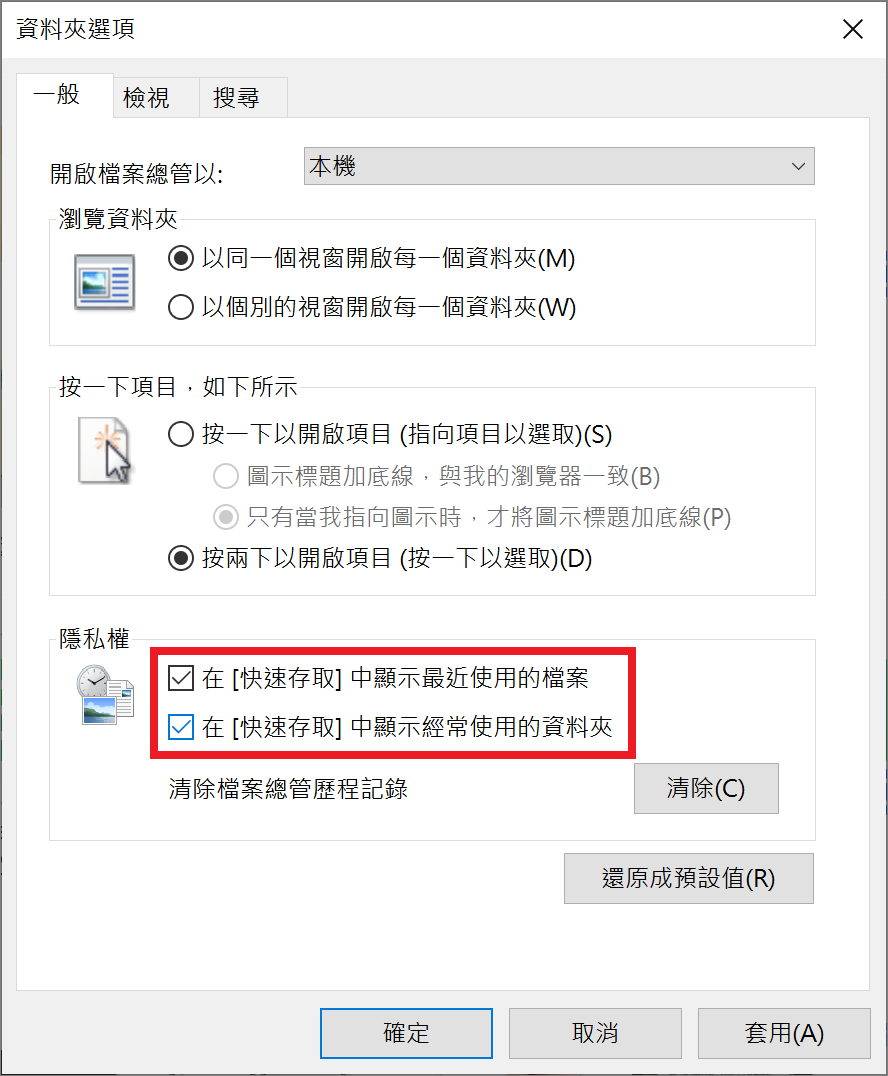
- 接著按照上面兩個步驟,重新勾選“在快速存取中顯示最近使用的檔案”和“在快速存取中顯示經常使用的資料夾”兩個選項,確認操作。
- 最後,檢視快速存取的資料夾或檔案是否復原了。
方法二:啟用最近使用的資料夾以將資料夾固定到快速存取
通常,快速存取中的專案是由系統自己抓取或手動添加的,它們會分為兩組:“常用資料夾”和“最近使用的檔案”。因此,如果快速存取消失了,您還可以利用這兩個功能手動將最近使用的資料夾釘選到快速存取。
- 如果“快速存取”沒有“最近的資料夾”,或者您發現最近的資料夾不見了,您可以嘗試在檔案總管目錄框中輸入shell:::{22877a6d-37a1-461a-91b0-dbda5aaebc99}來打開它。
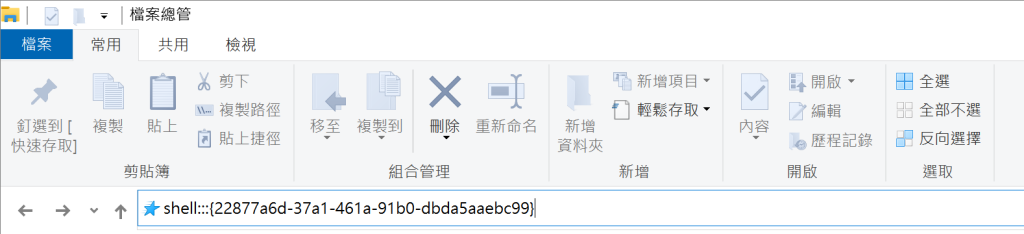
- 然後選擇“釘選到快速存取”將最近使用的資料夾釘選到快速存取。
- 通過這樣做,您可以輕鬆地恢復從快速存取中消失的資料夾。
方法三:重設快速存取資料夾
如果因為某些誤操作禁用快速存取分組,您可以通過重設快速存取資料夾取回最近丟失的項目。
- 右鍵單擊“快速存取”圖示。
- 單擊“選項”,然後單擊“檢視”選項卡。
- 單擊“重設資料夾”,然後單擊“確定”。
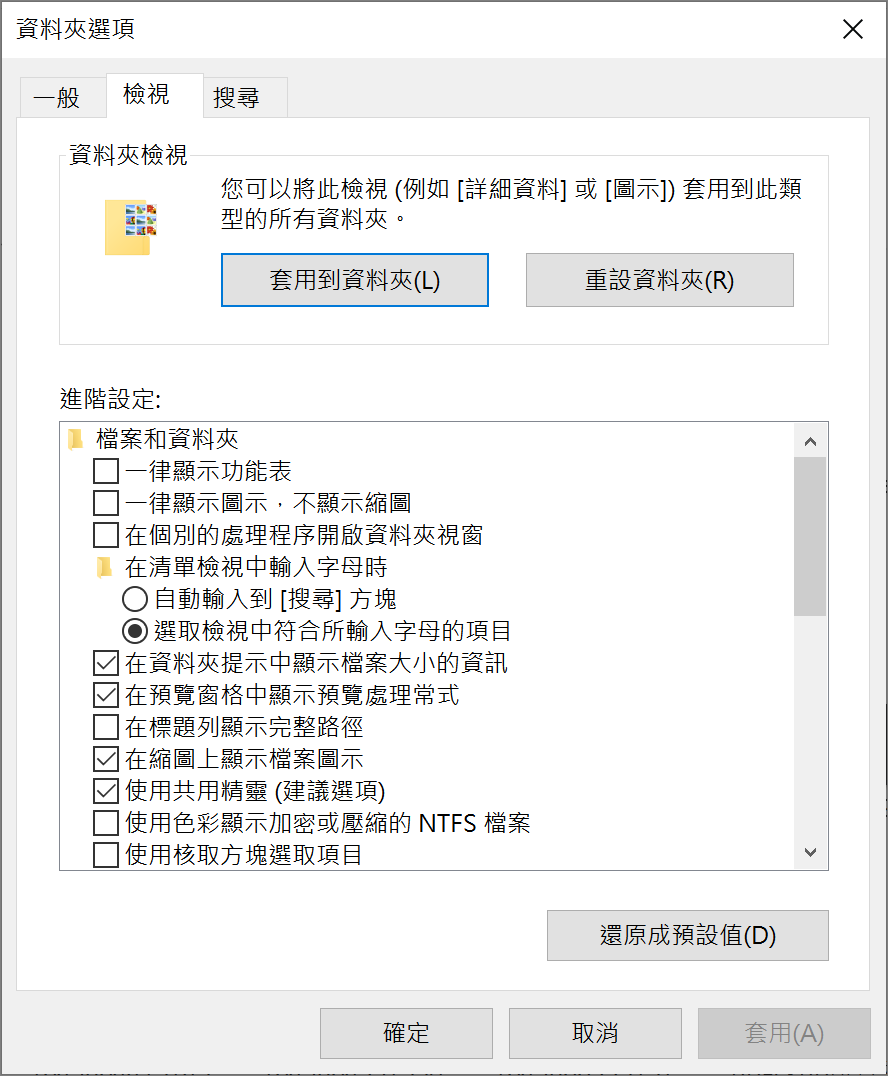
救援被刪除的資料夾或檔案
對於丟失不見的快速存取資料夾可以通過以上三種方法找回。但如果找回的快速資料夾中,用戶仍然無法找到需要的資料夾或檔案,那麼可能是因為感染病毒、磁碟格式化、分割區丟失等原因導致資料夾或檔案被意外刪除。那麼最簡單的方法是通過使用專業的資料救援軟體找回丟失不見的資料。
Bitwar檔案救援軟體官網:https://www.bitwarsoft.com/zh-tw/data-recovery-software
免費下載安裝Bitwar檔案救援軟體:
- 啟動安裝後的Bitwar檔案救援軟體,選擇被儲存誤刪除的資料的分區。
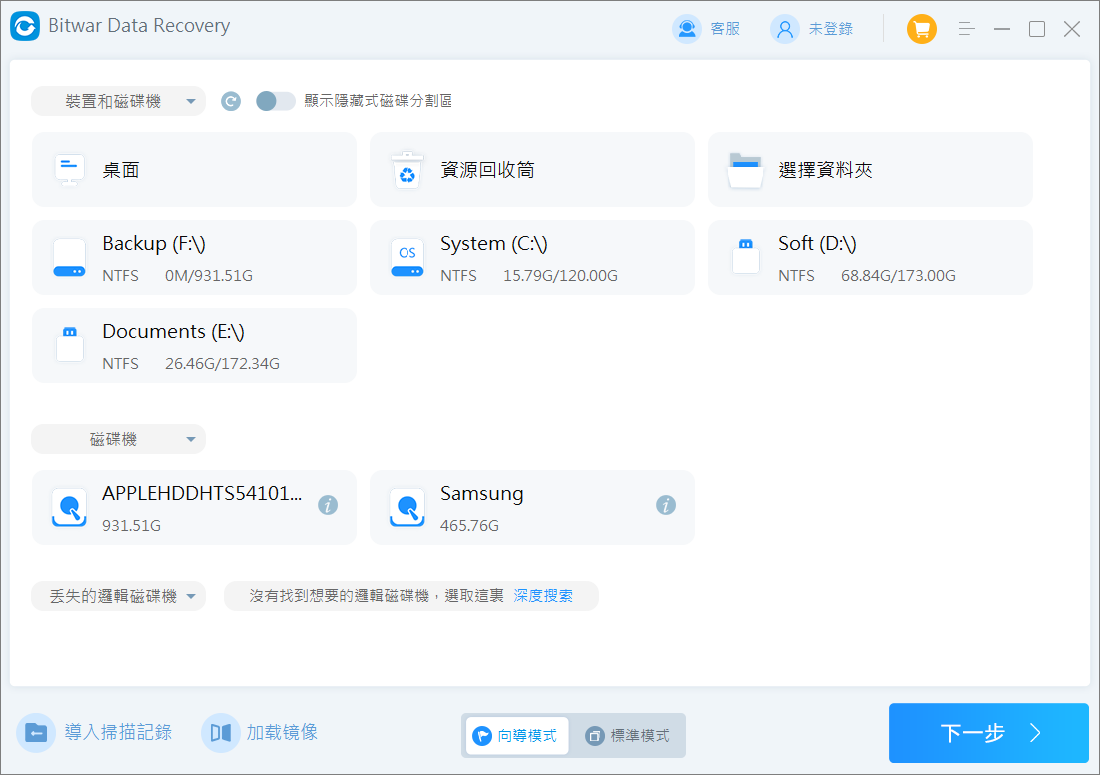
- 選擇掃描模式和要救援的檔案類型,然後單擊掃描按鈕。

